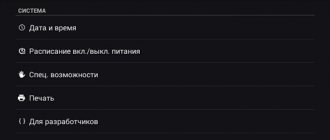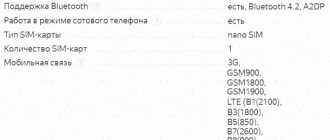Через домашний Wi-Fi роутер
Быстрый и легкий способ. Главное, это наличие домашнего интернета с подключенным Wi-Fi роутером. В этом случае гаджет сможет использовать беспроводную сеть.
Чтобы подключить планшет к интернету через Wi-Fi, необходимо выполнить несколько шагов настройки:
- Проверить режим полета. Он должен быть отключен.
- В разделе «настройки» необходимо найти «беспроводные сети», активировать Wi-Fi.
- После активации устройство само найдет ближайшие точки доступа.
- Далее следует выбрать название домашней беспроводной сети, ввести логин и пароль.
- Если шаги выполнены правильно, планшет перейдет в режим онлайн.
Как настроить интернет на планшете без сим-карты
Если у вас пока нет сим-карты с тарифом для планшета, не спешите откладывать гаджет в дальний угол. Подключить его к интернету можно и без симки, и для этого есть два надежных способа.
1.
Подключение через wi-fi.
На сенсорных телефонах сдвиньте верхнюю часть экрана планшета вниз и найдите значок wi-fi. Активируйте функцию, и вы сможете подключиться к сети в кафе, аэропорту, фитнес-клубе и любых других местах, где есть точка доступа. Сегодня бесплатный wi-fi раздают повсеместно, включая общественный транспорт.
2.
Подключение планшета через телефон.
Если на вашем смартфоне подключен один из безлимитных тарифов с интернетом, его можно использовать как точку wi-fi.
В настройках сотовых сетей найдите пункт “Режим модема” и раздайте wi-fi на другие устройства. На телефонах “Андроид” этот пункт настроек может называться “Переносной хот-спот”. Защитите ваш трафик паролем, тогда сеть можно будет использовать только на вашем планшете.
Этим способом лучше пользоваться для кратковременного подключения планшета к интернету, а не на постоянной основе, так как телефон быстро разряжается.
Важно!
Не все сотовые операторы позволяют раздавать безлимитный интернет бесплатно. Обязательно уточните условия на раздачу трафика в описании своего тарифа.
Сегодня сотовые операторы предлагают для подключения и специальные опции “Интернет на все”, которые позволяют тратить трафик одного тарифного плана сразу на нескольких устройствах. За каждое дополнительное устройство взимается небольшая ежедневная плата, зато не нужно оплачивать двойную абонентскую плату. Подключаются дополнительные устройства в личном кабинете на сайте оператора, но в этом случае в планшете должна быть сим-карта.
Точки доступа в общественных местах
У каждого хотя бы раз возникала ситуация, когда срочно нужно выйти в мировую паутину через планшет. Приехать домой нет возможности, а мобильный интернет по разным причинам недоступен. В большинстве общественных мест существует раздача бесплатной точки доступа к беспроводной сети.
Важно! Все общественные Wi-Fi роутеры оснащены индивидуальным именем пользователя и паролем. Чаще всего логин носит то же название, что и заведение, раздающее общественную точку доступа, например, кафе или библиотека.
Уточнить данную информацию, а также узнать пароль можно у сотрудников. После этого провести те же шаги, которые необходимы для настройки домашнего Wi-Fi.
Wi-Fi-роутер
Как показывает практика, самым простым способом для присоединения к всемирной паутине будет использование Вай-Фай. Вы обеспечите себя быстрым, безлимитным интернетом и сможете подключить, например, беспроводной принтер:
- Проверьте, отключен ли режим полета (значок самолета);
- Откройте настройки;
- Включите вай-фай;
- Запустите поиск интернет-соединений, если он не начался автоматически;
- Выберете точку доступа (SSID) своего роутера и введите пароль;
Общественный Wi-Fi
Во многих общественных заведениях есть возможность присоединения к бесплатному вай-фай. Крупные провайдеры типа ДОМ.РУ, Ростелекома и другие, предоставляют авторизацию после регистрации по номеру телефона. Минус такого присоединения — вы можете им пользоваться исключительно в радиусе действия модема, и как только вы отошли от места раздачи, wifi-сигнал пропадает.
Через ноутбук
При необходимости подключения планшетного гаджета к интернету при отсутствии Wi-Fi роутера можно воспользоваться ноутбуком, подключенным к домашней сети через телефонный кабель.
Есть возможность такого подключения через встроенный в ноутбук Wi-Fi модуль. Большинство современных компьютеров уже оснащены данной деталью.
При наличии доступа к сети на компьютере с помощью операционной системы Windows или сторонних программ модуль можно преобразовать в роутер. Для этого нужно войти в настройки ПК и найти опцию Мобильный хот-спот (на Windows 10). В этом же окне следует настроить имя и пароль в сети и переместить флажок на Вкл.
Как подключить планшет к интернету через компьютер
Есть возможность подключить планшетник к интернету с помощью компьютера или ноутбука.
Обычно подразумевается именно ноутбук, потому что в них всех установлен модуль для беспроводного интернета. Но даже если у пользователя обычный компьютер без соответствующего модуля, его можно приобрести менее, чем за 300 рублей.
Данный метод основан на раздаче беспроводного интернета, к которому подключен компьютер. По умолчанию он возможен только на ноутбуке с операционной системой Windows 10. Для более младших ОС нужно инсталлировать стороннее программное обеспечение.
Инструкция:
- Кликнуть левой кнопкой мышки на значок сети в панели управления (правый нижний угол).
- В левой части экрана указан перечень функций, в котором нужно найти “Мобильный хот-спот”. Можно вписать этот запрос в строку и сразу отыскать нужную функцию.
- Переместить ползунок в активное положение, и выбрать тип передачи сигнала (по Wi-Fi или Bluetooth).
- Остается лишь подсоединиться к созданной точке доступа на планшетнике. Название и пароль от нее указаны в разделе с мобильным хот-спотом на ноутбуке.
Также существует подсоединение проводным методом через USB-кабель. Оно устарело и предназначено скорее для того, чтобы раздавать сеть компьютеру от смартфона или планшета, а не наоборот. В связи с этим этот способ не стоит упоминания.
Через сим-карту и мобильного оператора
Второй по популярности, после домашнего и общественного Wi-Fi роутера, способ подключения планшетного компьютера к глобальной паутине.
Гаджет должен быть оснащен слотом для сим-карты. Если таковой имеется, то выполните следующие действия:
- Вставить симку в предназначенный для нее разъем.
- Включить планшет.
- В настройках выбрать «передача данных».
- Заполнить необходимые поля. Требуемые данные можно получить у сотового оператора путем смс или посмотреть на официальном сайте.
- После завершения настроек перезагрузить устройство. При повторном включении доступ к интернету появится автоматически.
Настраиваем мобильный интернет на планшете
Для соединения с сетью понадобится обыкновенная симка оператора. Конечно, сеть обязана функционировать без сбоев для лучшего подключения. Нужна современная симка, поддерживающая 4G, LTE. Они обеспечивают наиболее быструю работу Интернета.
Далее поведаем, как присоединить устройство к интернету поэтапно.
Купите сим-карту с поддержкой 4G и выберите подходящий тариф. Обращайте в первую очередь на предлагаемую цену. У каждого оператора есть особый тариф. «Билайн» пытается привлечь клиентов следующей стоимостью: за десять ГБ пользователь должен будет заплатить пятьсот рублей. У МТС немного иной тариф. Тут в оплату включено десять Гб на всевозможные цели. У «Мегафона» есть функция «Интернет-планшет» по стоимости от 140 руб. за 30 суток. У Йота имеется безлимитный доступ в сеть по стоимости 450 руб. за аналогичный период времени. Самое главное, выбрать самое выгодное предложение от сотовых операторов, сам же процесс подключения элементарен:
- Активируйте устройство.
- Откройте слот для симки.
- Вставьте ее туда, включите устройство.
- Произведите необходимые настройки.
3G модем
Такой способ подключения планшетного компьютера к сети возможен только при наличии в устройстве USB-порта или micro USB. Первоначальные настройки необходимо сделать при помощи стационарного компьютера или ноутбука. И только после этого планшет сможет подключиться к сети при помощи 3G модема.
В настоящий момент существует много способов подключить планшетный компьютер к мировой паутине. Какой из них выбрать — личное дело каждого пользователя, исходя из потребностей и возможностей.
Подпишись на Техносовет в социальных сетях, чтобы ничего не пропустить:
Лучшие планшеты без сим-карты
Рынок современных гаджетов велик. Поэтому подобрать подходящий вариант планшета без модуля связи не составит труда.
Далее рассмотрим наиболее популярные у покупателей модели различной ценовой категории от 9 до 11 дюймов в диагонали и их характеристики.
Lenovo TB-X103F 16Gb
Цена – 7700 рублей
Бюджетное устройство с 4-ядерным процессором и 16 Гб встроенной памяти. Его ресурсов достаточно для того, чтобы смотреть в интернете фильмы и слушать музыку, совершать видеозвонки по вай-фай и общаться в соцсетях.
Другие характеристики:
- операционная система – Android 6.0;
- оперативная память – 1 ГБ DDR3;
- фронтальная и тыловая камера – 5 и 2 МПикс;
- емкость аккумулятора – 7000 мАч.
Пользователи отмечают хорошее качество сборки, стабильную работу, хороший звук.
Из недостатков – планшет тормозит при «тяжелых» играх, слабая камера.
Lenovo TB-X103F 16Gb
Samsung Galaxy Tab A 10.1 SM-T580 16 GB
Цена – 15100 рублей
Планшет без сим-карты средней ценовой категории от корпорации с мировым именем. Производитель наделил его 8 ядрами и 16 Гб памяти. Был анонсирован в 2021 году и имеет устаревший 6 Андроид, но до сих пор пользуется спросом за счет хороших характеристик и приемлемой стоимости для большей части пользователей.
Его параметры:
- операционная система – Android 6.0;
- оперативная память – 2 ГБ;
- фронтальная и тыловая камера – 8 и 2 МПикс;
- емкость аккумулятора – 7300 мАч.
Из плюсов – отличное разрешение дисплея и длительность работы, громкий звук неплохого качества и быстродействие. Из минусов – только длительная зарядка.
Отличительная особенность – мощные магниты на задней панели. Можно прикрепить, например, на холодильник и сочетать просмотр фильмов с бытовыми делами.
Samsung Galaxy Tab A 10.1 SM-T580 16 GB
Apple iPad (2018) 32Gb Wi-Fi
Цена – 23300 рублей
Один из лучших планшетов без сим карты. Отличная модель для тех, кто не гонится за флагманами. Процессор с 4 ядрами и 32 Гб встроенной памяти – то, что нужно для активных пользователей всемирной сети и любителей продукции Apple.
Характеристики этого планшета без сим-карты:
- операционная система – iOS;
- оперативная память – 2 ГБ DDR3;
- фронтальная и тыловая камера – 8 и 1,2 МПикс;
- емкость аккумулятора – 32.4 Втч.
Недорогой и производительный iPad с высоким разрешением экрана. Глаза не устают даже при длительном просмотре видео, можно читать и играть в игры.
Apple iPad (2018) 32Gb Wi-Fi
Lenovo IdeaPad D330 N4000 4 GB 64GB WiFi
Цена – около 24200 рублей
Планшет c клавиатурой 10.1 от Леново. 2 ядра, 64 Гб памяти, док-станция и операционная система Windows 10 позволяют выполнять более сложные задачи, а также подходят для тех, кто не любит набирать текст с экранной клавиатуры или привык пользоваться обычным ноутбуком и хочет использовать его мини-версию вне дома. Отличный вариант для студентов без sim карты.
Параметры:
- операционная система – Windows 10;
- оперативная память – 4 ГБ LPDDR4;
- фронтальная и тыловая камера – 5 и 2 МПикс;
- емкость аккумулятора – 5080 мАч.
Пользователи отмечают легкость гаджета, функционал как у ноутбука, возможность использования для чтения, просмотра видео, серфинга по сети.
Из недостатков – люфт и скрип складного механизма и невозможность зарядить от пауэрбанка, как, например, планшет на андроиде.
Lenovo IdeaPad D330 N4000 4 GB 64GB WiFi
Как самостоятельно подключить интернет на планшет
Подключить интернет на планшет — наверное, это первое, о чем думает каждый владелец мобильного устройства, лишь взяв его в руки. Сегодня интернет нужен не только для связи: уже давно многие программы, помимо мессенджеров и почты, и даже некоторые игры требуют постоянной связи с интернетом.
Выбрать лучший интернет для планшета вы сможете исходя из конкретных условий, в которых собираетесь им пользоваться. Например, для тех, кто пользуется устройством только дома, и для людей, находящихся в активном движении и постоянно на связи, будут оптимальными разные варианты подключения.
Существует несколько способов, как подключить планшет к интернету. Выбор будет зависеть от конфигурации вашего устройства, наличия дополнительного оборудования, а в некоторых случаях и от вашего географического местоположения.
Это такой же внешний модуль 3G/4G, как модем из предыдущего пункта, за одним отличием: раздача Интернета происходит по Wi-Fi. Устройство может работать от батареек или аккумулятора с зарядкой по USB. Из преимуществ решения:
- При плохом сигнале можно положить роутер на высокое место, где «ловит» лучше;
- Можно подключить к сети сразу несколько устройств;
- Есть возможность подключить устройства Apple.
При покупке обращайте внимание на все параметры из предыдущего пункта и, дополнительно, на время работы модема. Пользоваться устройством очень просто: включили, выбрали нужную Wi-Fi сеть на планшете, ввели пароль, и вот он – Интернет.
Использование мобильного интернета в роуминге может обойтись вам очень дорого. Въезжая в другую страну, лучше всего извлечь SIM-карту из планшета и спрятать ее в надежное место.
Во многих странах вы наверняка найдете выгодные местные предложения для подключения к 3G-интернету для иностранцев. Лучше изучить этот вопрос заранее, познакомившись с предложениями от основных операторов и зонами их покрытия. Такая информация часто приводится на сайтах для путешественников.
Кроме того, современные отели предлагают воспользоваться беспроводным интернетом. Правда, в подавляющем большинстве случаев он доступен только на ресепшен и близких к нему номерах.
Беспроводная сеть при помощи ПК
Посредством роутера в квартире можно войти в глобальную паутину. Это возможно и для ноутбука, и сотового, и планшетного устройства. Однако, если маршрутизатора нет и доступен только проводной веб-ресурс, подключать интернет на планшет нужно не напрямую, а посредством компьютера.
Модуль системы преобразуется в роутер.
- Открыть меню с настройками в ПК.
- Найти графу Мобильный Хот-спот.
- Внести сведения о логине и пароле.
- Разрешить использование соединения на других устройствах и кликнуть на пункт Wi-Fi.
- Установить интернет-соединение на планшете.